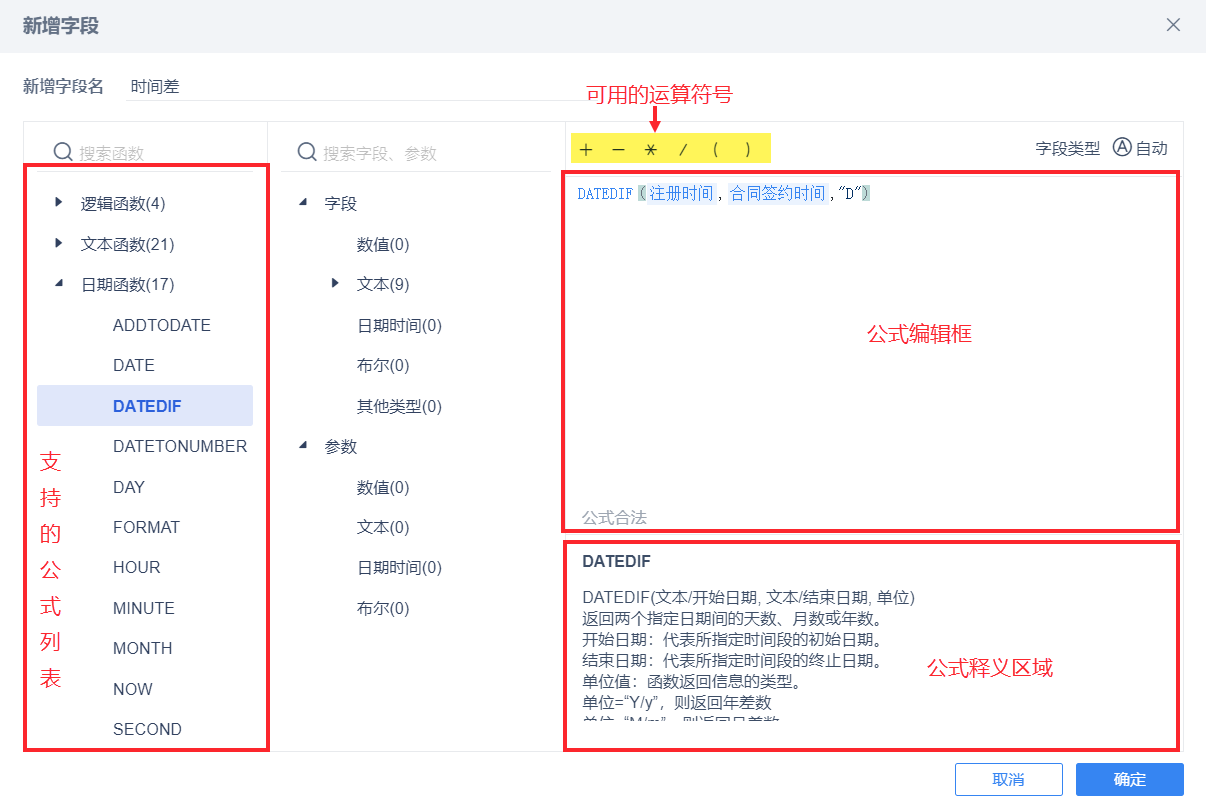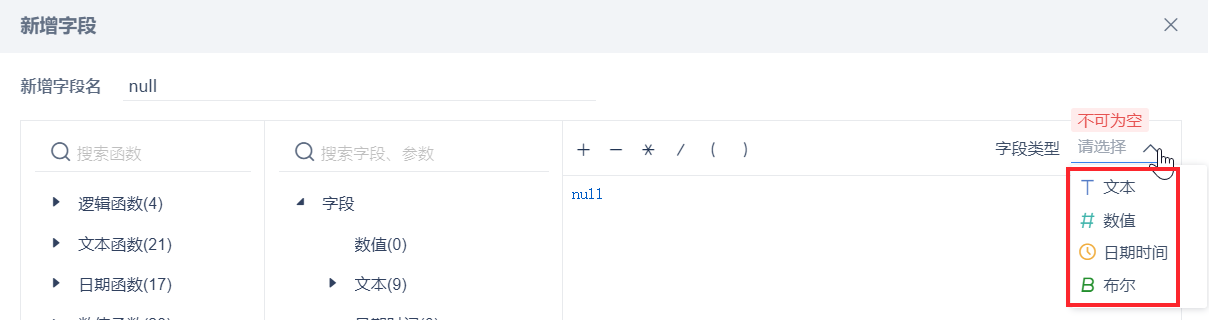1. 概述编辑
1.1 版本
| FineDataLink 版本 | 功能变动 |
|---|---|
| 4.0.23 | 支持对常量、参数和其他字段进行公式计算或逻辑映射,将结果放到新的一列,参与后续运算或进行输出 |
1.2 功能简介
在不影响原有字段的情况下,「新增计算列」算子可利用原有字段通过引用或计算获得一个新的字段。
如下图所示:
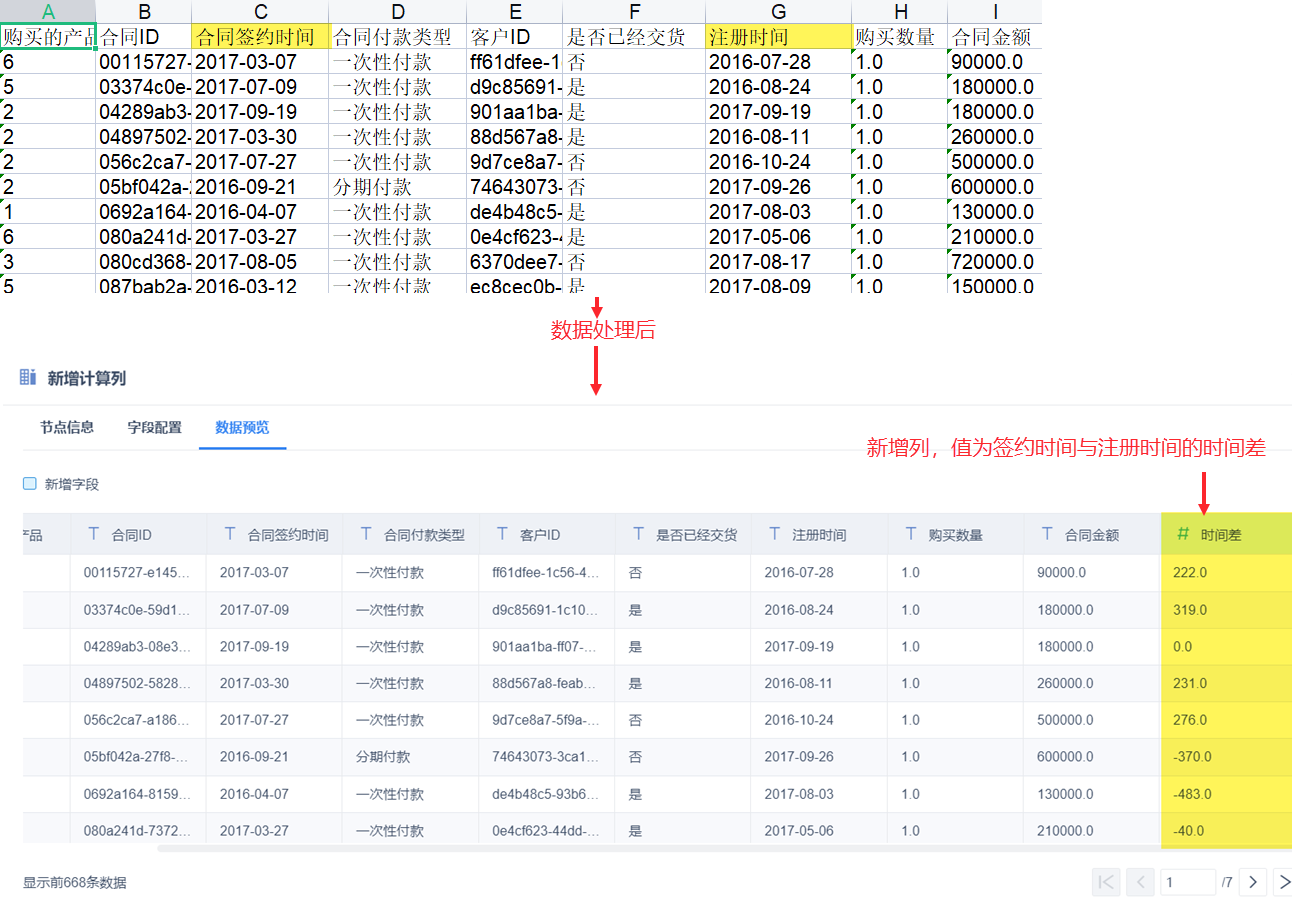
2. 示例编辑
2.1 场景模拟
示例数据:合同事实表.xls
用户有张「合同事实表」,表中已有字段「注册时间」和「签约时间」。如下图所示:
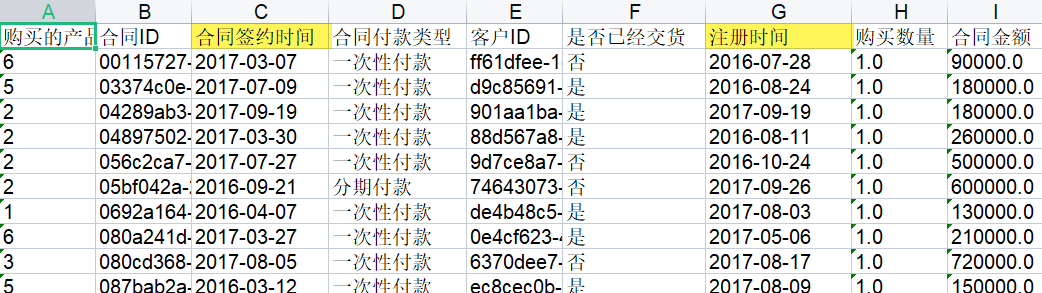
在对表数据进行处理过程中,用户想新增一列,记录每张合同签约时间与注册时间之间的时间差。
2.2 新建定时任务
新建定时任务,拖入「数据转换」节点。如下图所示:
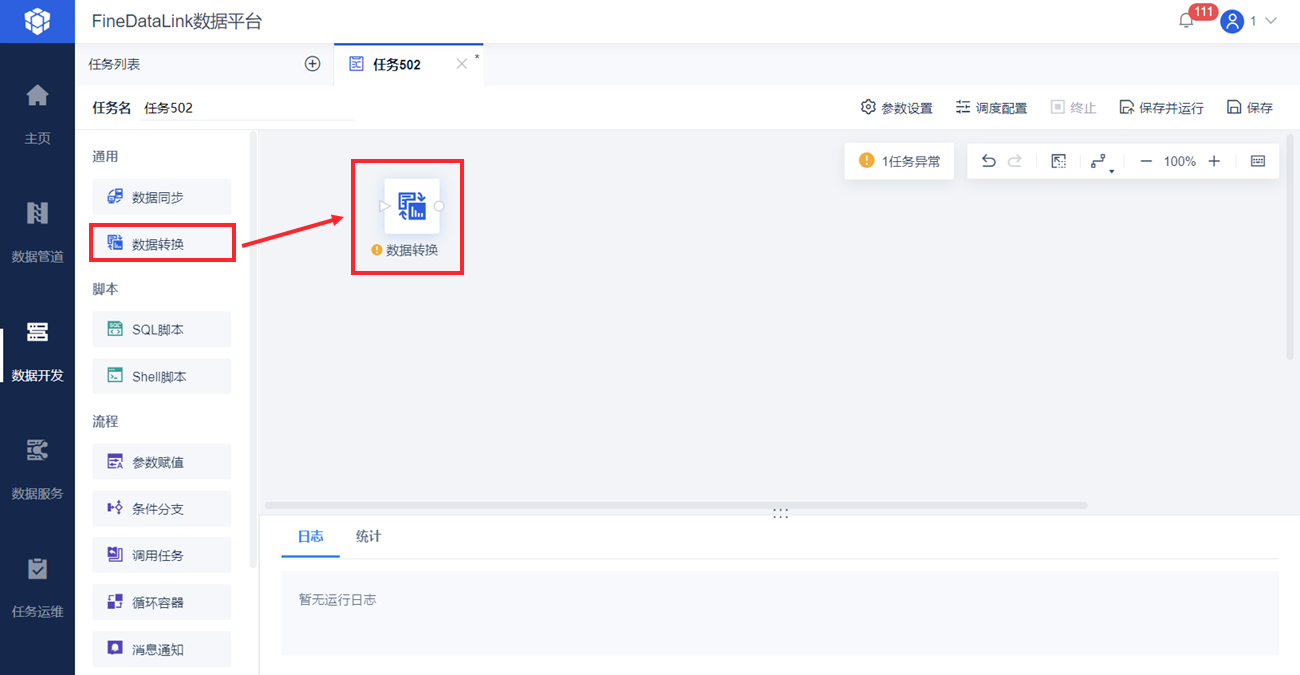
2.3 数据输入
进入「数据转换」节点,拖入「DB 表输入」算子,取出存放在数据库中的「合同事实表」数据。如下图所示:
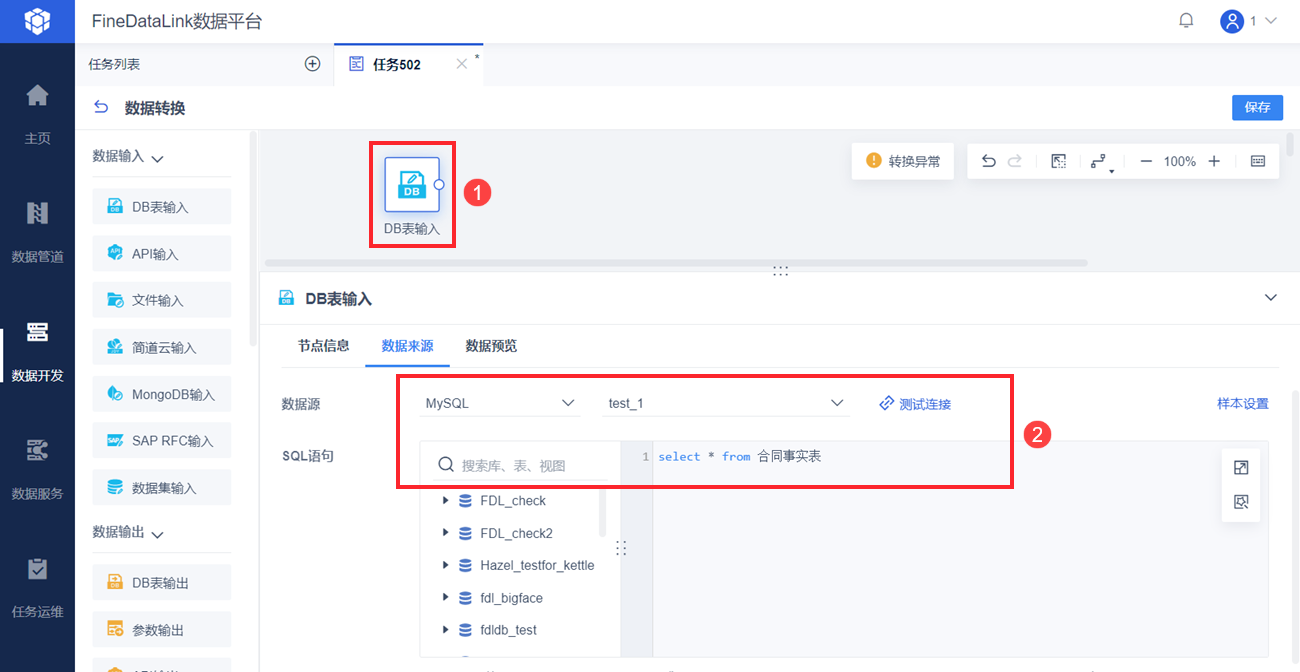
2.4 新增列
1)拖入「新增计算列」算子,新增一列,字段名为「时间差」,值为签约时间与注册时间之间的时间差。如下图所示:
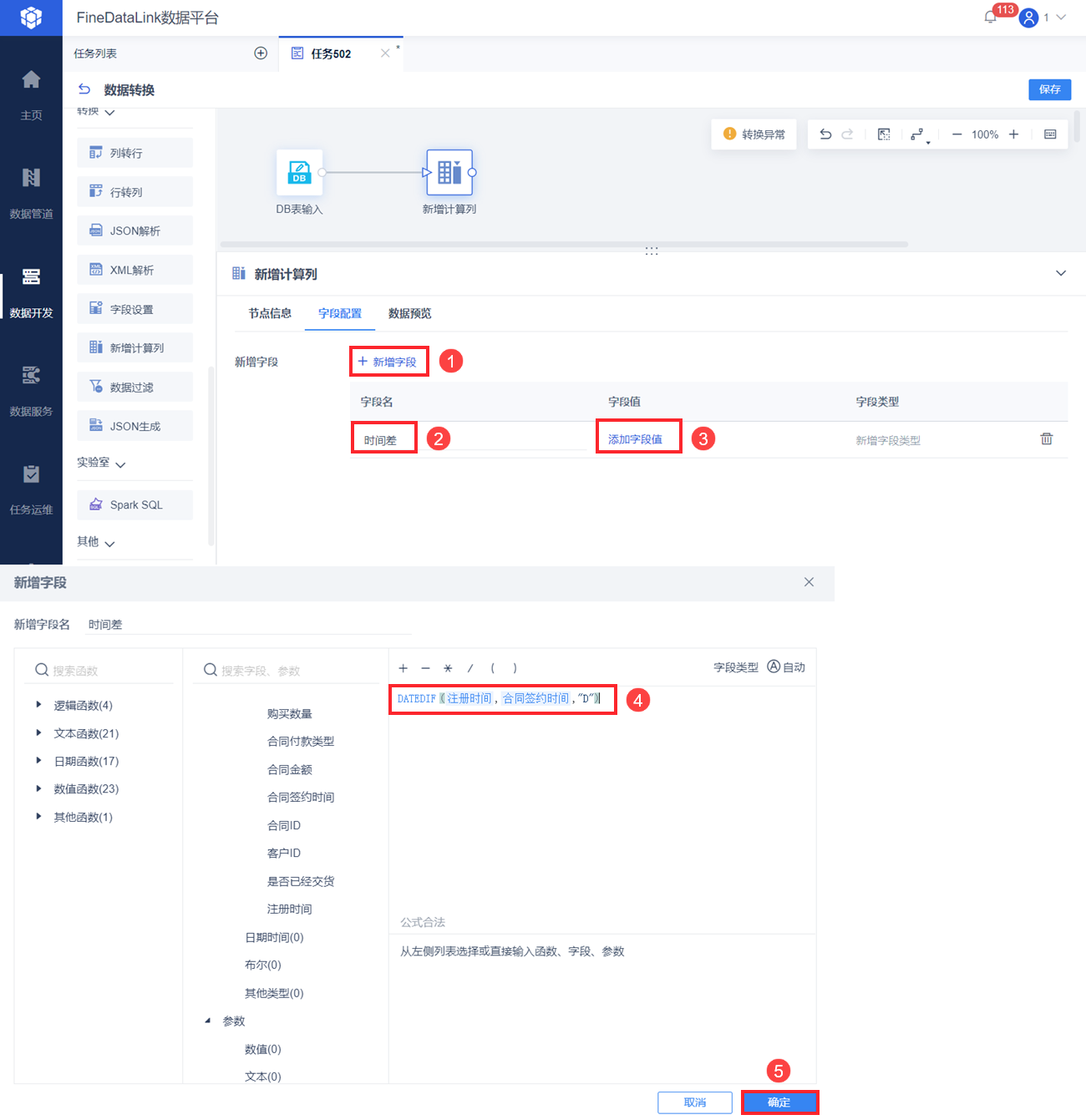
点击「确定」按钮后,最后结果如下图所示:
注1:该页面支持字段的新增、删除,不支持字段的排序。
注2:新增后的字段将按列表顺序,追加到原字段末尾;如用户希望调整字段顺序,可在输出算子的「字段映射」处调整。

各设置项说明如下表所示:
| 设置项 | 说明 |
|---|---|
| 字段名 | 新增字段的名称;默认为空,必填
|
| 字段值 | 展示字段值;默认为空,必填 点击时直接弹出公式编辑框 |
| 公式编辑框 |
在公式编辑框左侧,可看到支持的函数 鼠标悬浮到某个函数时,在公式释义区域展示公式简介、参数说明、示例;鼠标点击左侧公式时,在公式编辑框中自动插入对应公式 注1:公式编辑框中的字段和参数,需要从左侧点选或通过自动补全补出;若想手动输入,需注意:手写参数使用 ${} 包裹生效,字段使用 #{} 包裹生效,参数和字段不匹配时标红(大小写敏感)。 注2:若新增列值的计算公式中包含参数,且参数为小数,将直接截取整数部分参与计算。 |
| 字段类型 | 1)根据字段计算的结果类型展示字段类型,不允许手动指定字段类型;用户如果想要做类型转换,可利用相关转换公式,或者接入字段设置算子完成 2)当输出结果类型无法自动识别,如手动输入 NULL 时,允许用户自行指定类型:
|
2)点击「数据预览」,如下图所示:
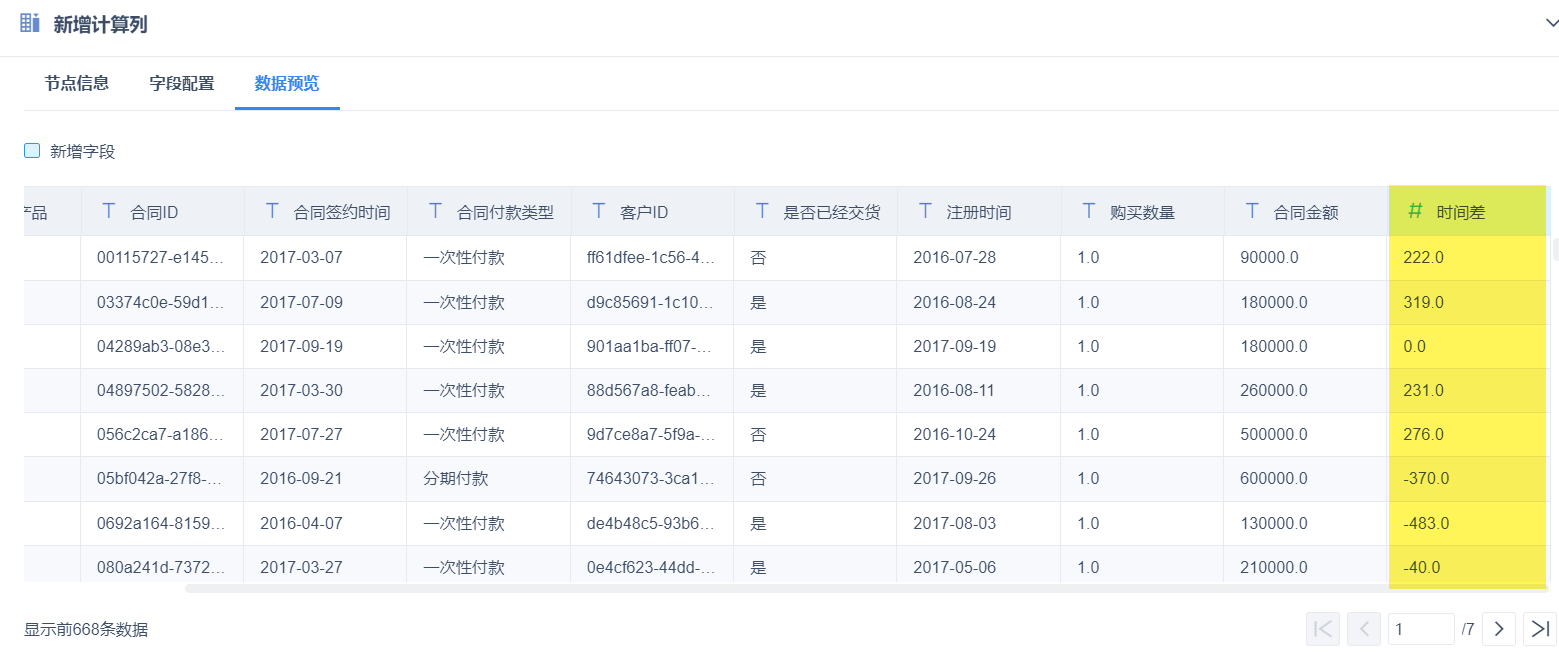
2.5 数据后续处理
继续对「合同事实表」进行数据处理,或者使用「DB表输出」算子将数据输出到数据库中。
3. 内容扩展编辑
还可通过以下内容了解「新增计算列」算子的使用:
| 说明 | 相关文档 |
|---|---|
| 「新增计算列」算子支持的表达式具体介绍 | 新增计算列支持的公式 |
| 「新增计算列」算子的逻辑原理说明,例如算子功能逻辑说明、所支持运算符的对应计算逻辑等 | 新增计算列逻辑原理介绍 |